Comment vérifier le rapport de santé de l'appareil sur Windows 11
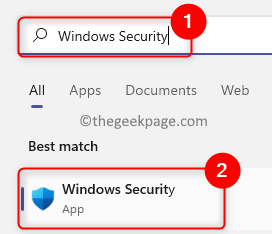
- 1841
- 519
- Mohamed Brunet
Le PC Windows est fréquemment observé par Sécurité Windows Pour les problèmes, protéger votre système en fournissant à l'utilisateur un rapport qui donne des informations concernant la santé du PC et à son tour donne des suggestions pour se débarrasser de ces problèmes. Le rapport de santé est affiché sur le Performance et santé de l'appareil se présenter Sécurité Windows. Dès que cette page est ouverte, une analyse de santé est exécutée pour l'appareil par Windows Security. Donc, chaque fois que vous atteignez cette page, vous verrez le moment où la dernière analyse de l'appareil a été effectuée et cette fois sera l'heure actuelle sur votre système.
À part le moment où le scan a été exécuté, on vous montre l'état des zones pour lesquelles la santé est suivie sur votre PC. Les domaines clés sont comme ci-dessous:
1. Service de temps Windows: Il est important que le temps de votre système soit correct car les processus système en cours d'exécution dépendent de la précision de temps.
2. Capacité de stockage: Donne des informations s'il y a un problème d'espace disque faible sur votre PC.
3. Batterie: Généralement, cette zone est vérifiée pour un ordinateur portable ou un PC qui s'exécute sur une batterie pour vérifier s'il y a quelque chose qui s'efforce de la batterie.
4. Applications et logiciels: Vérifie les applications qui ne parviennent pas à s'exécuter ou qui nécessitent une mise à jour.
Vérifiez le rapport sur les performances et la santé de l'appareil dans Windows 11
1. Appuyez sur le les fenêtres clé de votre clavier et tapez Sécurité Windows Dans la barre de recherche Windows.
Sélectionner Sécurité Windows Dans la liste de résultats qui est affichée.
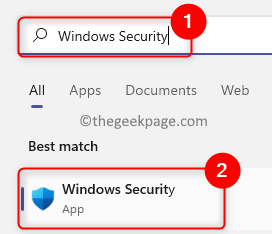
2. Une fois que vous êtes dans le Sécurité Windows, sélectionnez le Performance et santé de l'appareil Onglet dans le volet gauche.
Cela ouvre le Performance et santé de l'appareil page pour vous.
3. Sur cette page, vous pouvez voir les rapports concernant la santé de votre appareil.
Cette page présente le rapport de santé de l'appareil en fonction des quatre domaines clés mentionnés ci-dessus.
S'il y a un chèque vert À côté de ces domaines clés, cela signifie qu'il n'y a pas de problème actuellement.
UN marque jaune À côté des domaines clés indique que vous devez les vérifier à nouveau.
Vous pouvez cliquer sur ces domaines clés pour voir s'il existe des recommandations qui peuvent aider à résoudre le problème.
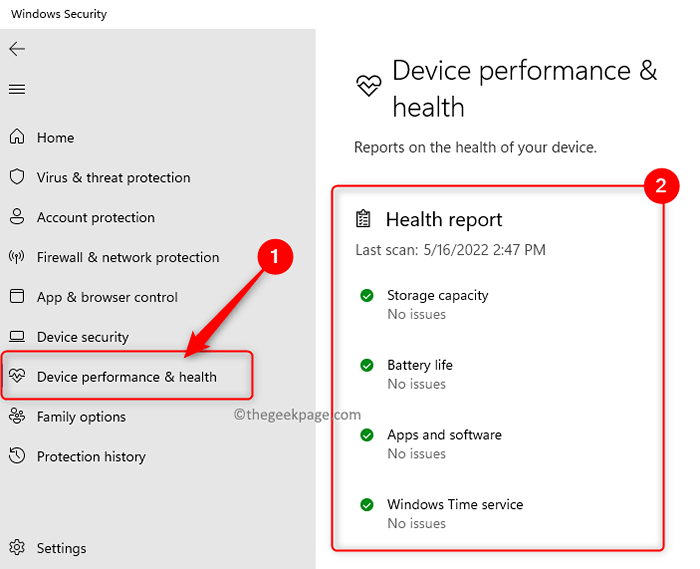
Merci d'avoir lu.
Nous espérons que cet article vous a été utile pour obtenir le rapport de santé de l'appareil pour votre PC Windows 11. Commentez et faites-nous savoir vos opinions et vos réflexions à ce sujet.
- « Correction de Rufus Impossible de créer un problème USB démarrable dans Windows PC
- Comment insérer une ligne diagonale à une cellule de Microsoft Excel »

